Configuration de votre projet Unreal
Nous vous recommandons d’installer Unreal Engine version 4.27 ou 5.0 pour tirer pleinement parti de la prise en charge intégrée d’HoloLens.
Accédez à l’onglet Library dans Epic Games Launcher, sélectionnez la flèche déroulante à côté de Launch, puis cliquez sur Options. Sous Target Platforms, sélectionnez HoloLens 2 et cliquez sur Apply.
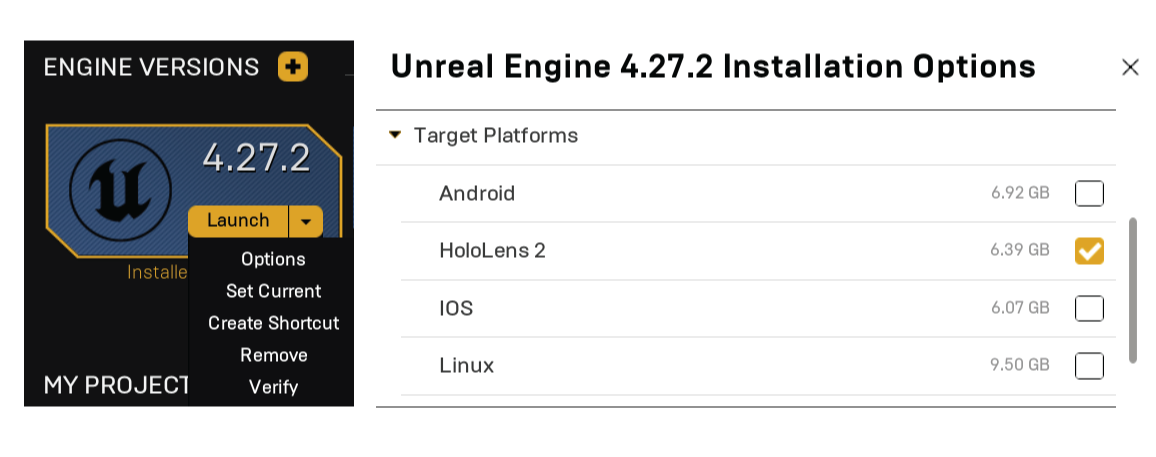
Importer Mixed Reality Toolkit pour Unreal

Mixed Reality Toolkit (MRTK) est un kit de développement multiplateforme open source pour les applications de réalité mixte. MRTK fournit un système d’entrée multiplateforme, des composants fondamentaux, ainsi que des modules communs pour les interactions spatiales. Le toolkit vise à accélérer le développement des applications qui ciblent Microsoft HoloLens, les casques immersifs Windows Mixed Reality (VR) et la plateforme OpenVR.
Si vous n’avez pas encore de projet de réalité mixte, suivez les trois premières sections des tutoriels Prise en main d’HoloLens 2 pour préparer un projet pour le kit MRTK.
Présentation du Hub MRTK pour Unreal
Nous vous recommandons d’utiliser le Hub MRTK pour acquérir des plug-ins MRTK. C’est là un nouveau moyen pour les développeurs de découvrir et de mettre à jour des plug-ins de réalité mixte Microsoft et de les ajouter à leurs projets Unreal. Vous pouvez afficher les plug-ins, voir leurs dépendances et les installer dans votre projet sans quitter l’éditeur Unreal.
- Découvrez les nouveaux plug-ins de réalité mixte Microsoft et installez-les ainsi que leurs dépendances dans votre projet Unreal.
- Maintenez à jour vos plug-ins de réalité mixte Microsoft.
- Supprimez les plug-ins de réalité mixte Microsoft de votre projet si vous n’en avez plus besoin.
Remarque
Le Hub MRTK pour Unreal n’est disponible que pour le moteur Unreal version 4.26 ou ultérieure. Pour Unreal Engine version 4.25+, vous pouvez obtenir les plug-ins MRTK à partir de la marketplace Unreal ou de GitHub, comme indiqué dans la section Prise en main.
Installation du Hub MRTK
Téléchargez le plug-in à partir de la place de marché Unreal, ouvrez votre projet, puis activez le plug-in à partir de la section Réalité mixte du menu Plug-ins . Lorsque vous y êtes invité, redémarrez l’éditeur.
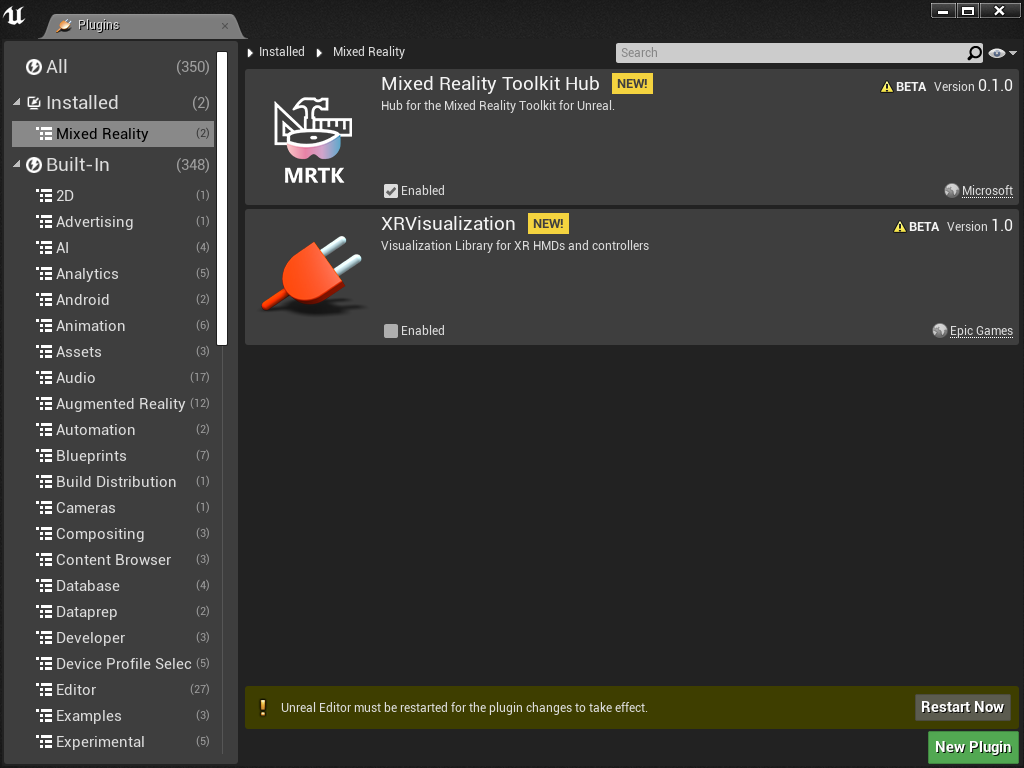
Une fois que le plug-in activé pour votre projet, vous pouvez accéder au hub en utilisant le bouton de la barre d’outils.

Installation de plug-ins de réalité mixte
Pour installer un plug-in à l’aide du Hub, sélectionnez le plug-in à ajouter à votre projet, puis appuyez sur le bouton Installer . Pour télécharger le plug-in, assurez-vous qu’aucun conflit n’est présent dans la zone Problèmes, puis appuyez sur Confirmer. Une fois le plug-in téléchargé, vous serez invité à redémarrer l’éditeur.
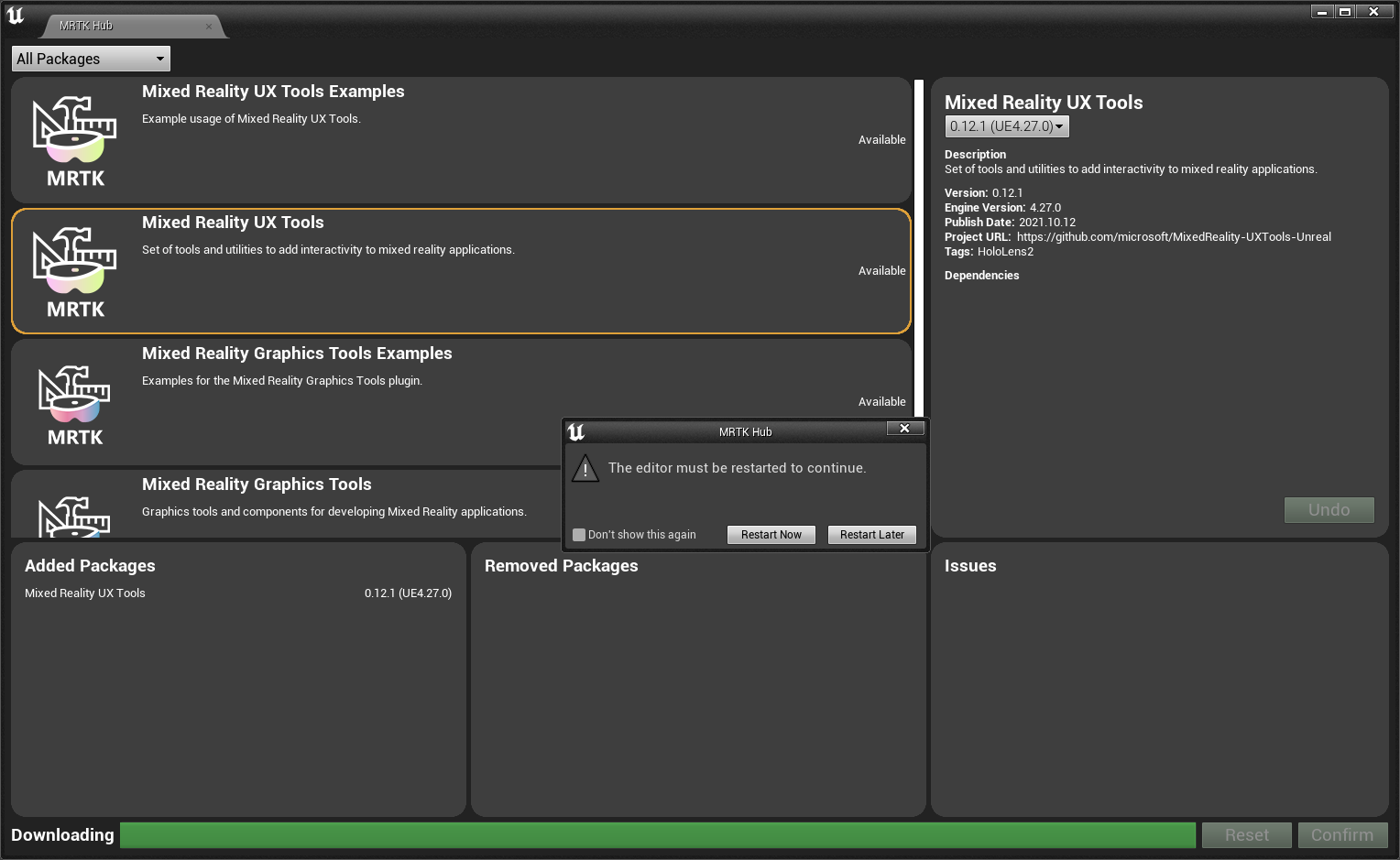
Une fois que l’éditeur a redémarré, vous pouvez continuer votre parcours de développement de réalité mixte.
Important
Une fois le plugin installé, il doit être enregistré dans le contrôle de la source comme tout autre plugin de niveau projet.
Mise à jour de plug-ins de réalité mixte
Pour mettre à jour un plug-in à l’aide du Hub, sélectionnez le plug-in à mettre à jour dans la liste, puis appuyez sur le bouton Installer . Pour télécharger le plug-in mis à jour, assurez-vous qu’aucun conflit n’est présent dans la zone Problèmes, puis appuyez sur Confirmer. Vous serez invité à redémarrer l’éditeur pour terminer la mise à jour. Notez que ce redémarrage peut prendre un certain temps, car les plug-ins sont mis à jour.
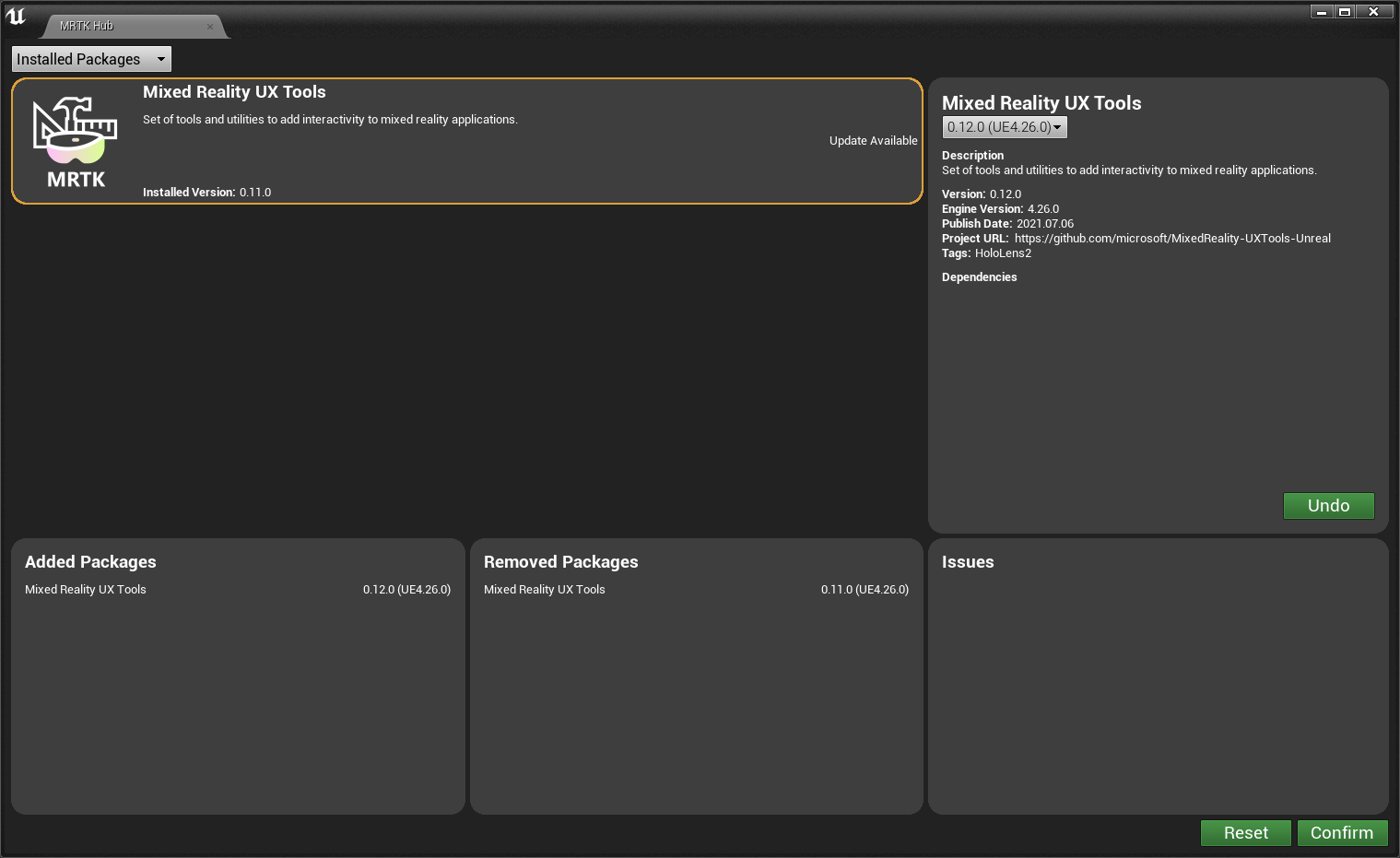
Suppression de plug-ins de réalité mixte
Pour désinstaller un plug-in à l’aide du Hub, sélectionnez le plug-in à supprimer, puis la version que vous avez installée dans la liste déroulante. Pour sur le plug-in, assurez-vous qu’aucun conflit n’est présent dans la zone Problèmes, puis appuyez sur Confirmer. Vous serez invité à redémarrer l’éditeur pour terminer la suppression. Notez que ce redémarrage peut prendre un certain temps, car les plug-ins sont supprimés.
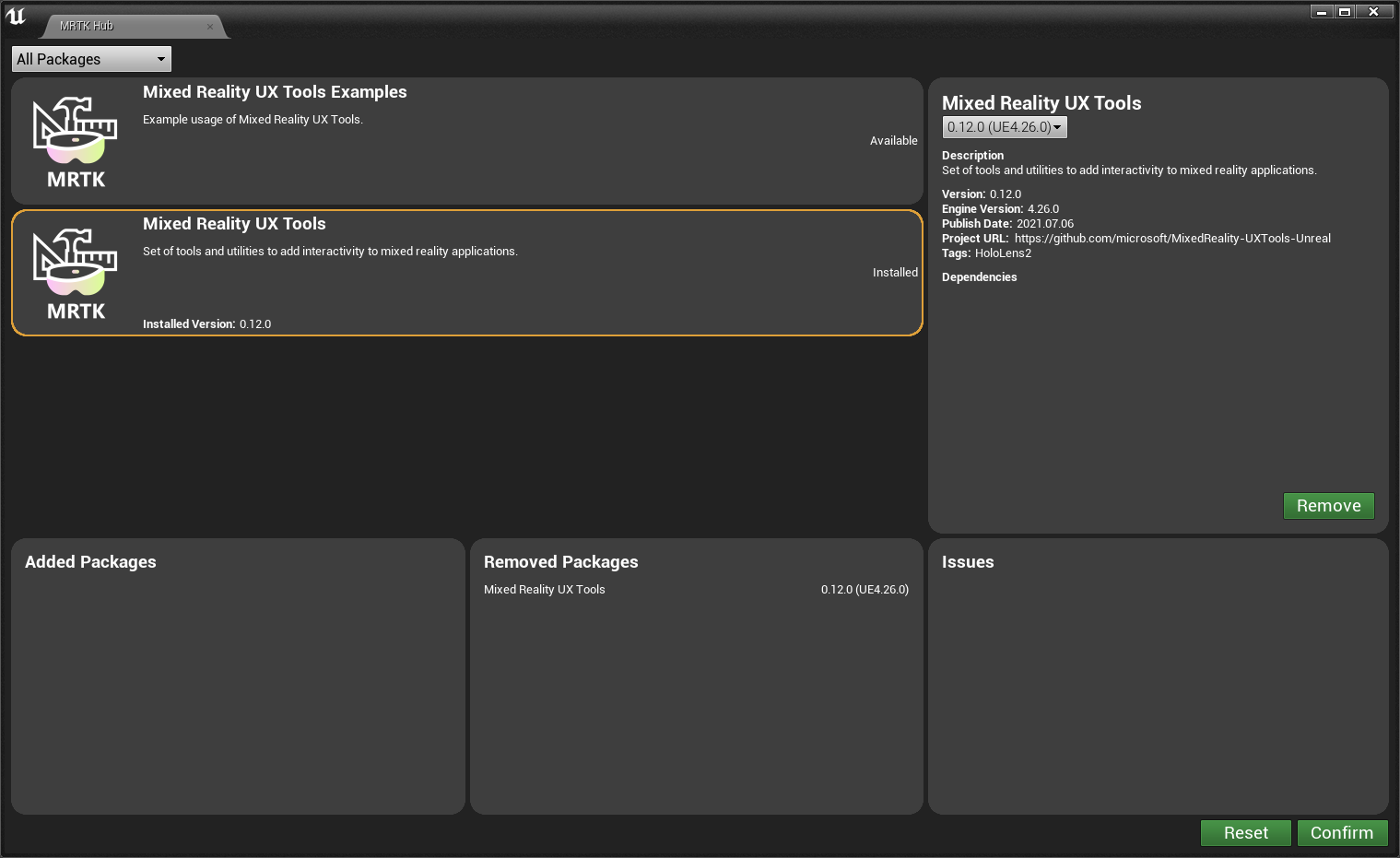
Examen des modifications et détection des incompatibilités
Vous pouvez examiner les modifications précises qui seront apportées à votre projet dans la section inférieure de la fenêtre du Hub. À partir de là, vous pouvez voir les plug-ins qui seront ajoutés ou supprimés de votre projet ainsi que les incompatibilités potentielles susceptibles de provoquer des problèmes lorsque les modifications auront été apportées.
Remarque
La liste Problèmes énumère les incompatibilités de la version du moteur Unreal et des versions de dépendance du plug-in, mais ne corrige aucun problème rien et ne suggère pas automatiquement de correctifs.
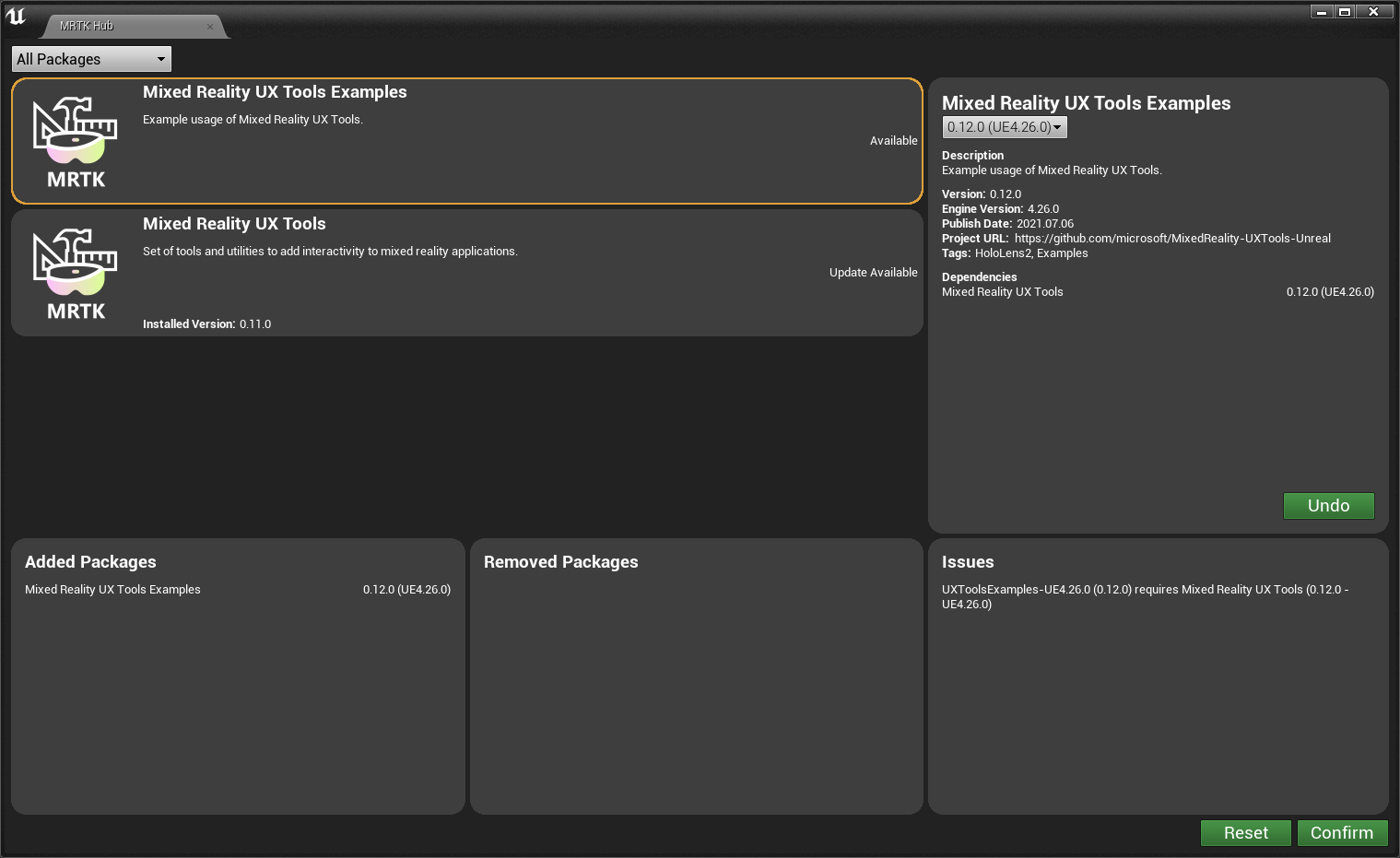
Remarque
Si vous ne souhaitez pas utiliser le MRTK pour Unreal, vous devrez générer un script pour toutes les interactions et tous les comportements.
